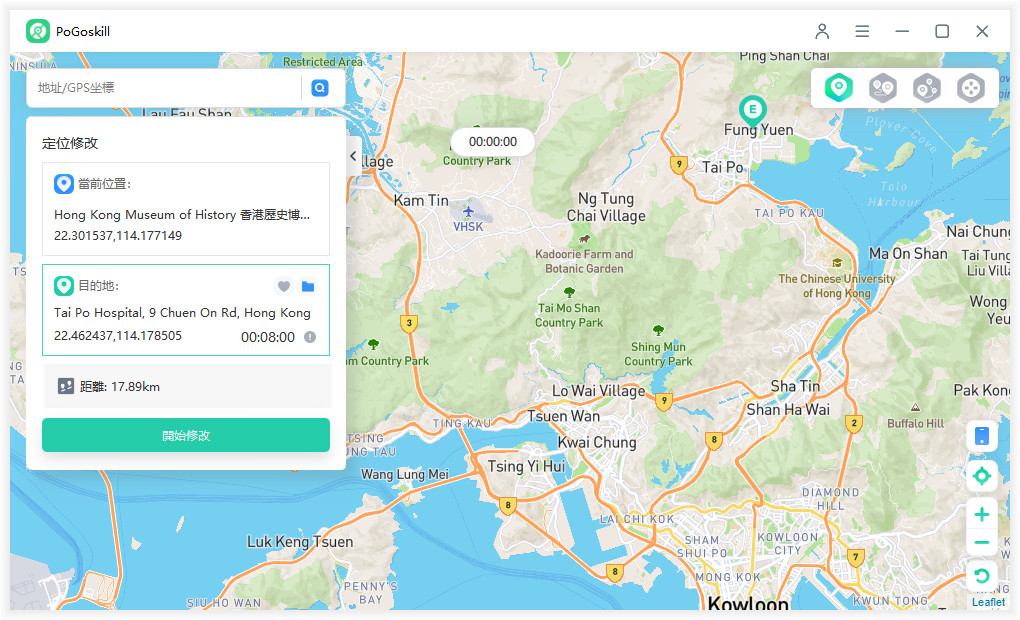Apple ID 無法登入? 專家排查+解決辦法詳解,一文搞定!
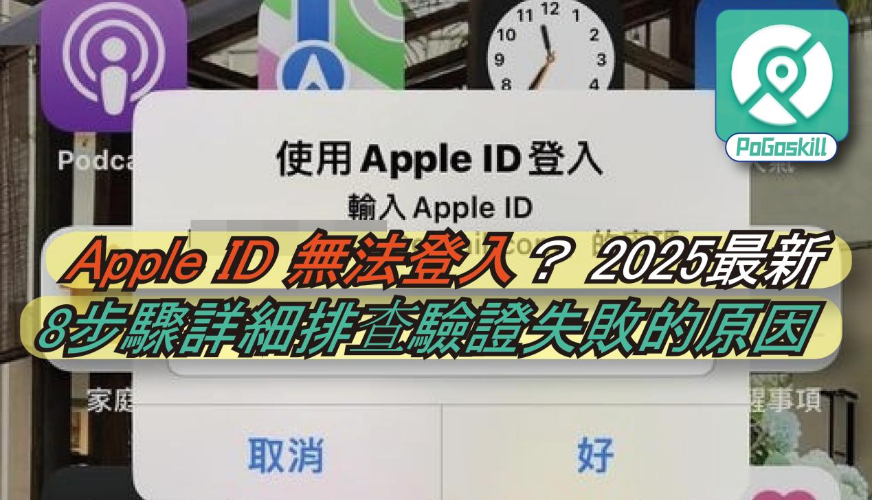
你有沒有突然遇到Apple ID 無法登入的困擾呢?會讓你無法使用iCloud、iMessage、App Store等重要功能,嚴重影響使用體驗,你可能會收到「Apple ID 驗證失敗」或是「Apple ID 驗證失敗發生未知的錯誤」的訊息,而背後可能涉及的問題包括伺服器異常、網路問題或帳號設定錯誤等,就讓我們透過2025 年最新的 8 個檢查步驟,幫助你快速解決Apple 驗證失敗問題吧!
一、6 種導致Apple ID驗證失敗的常見原因
- 伺服器異常或網路不穩:Apple 認證伺服器有時候可能會因維護或故障,導致Apple ID 驗證失敗,或是你的網路連線、Wi-Fi 或行動數據不穩定也會失敗。
- 密碼輸入錯誤:如果你忘記密碼又多次輸入錯誤的話也可能會觸發安全機制,導致帳號暫時被鎖定喔!
- 裝置時間、地區/時區設定錯亂:手機錯誤的時間或時區設定也會導致Apple 驗證失敗,系統會無法辨識你的正確時區。
- 系統版本過舊或 App 錯誤:過舊時的iOS或macOS版本可能會和最新的Apple伺服器不相容。
- 裝置限制或「帳戶變更」被關閉:螢幕使用時間或其他限制可能也會阻止 Apple ID 登入。
- 頻繁切換登入裝置,系統觸發保護機制:如果你在多台設備上快速切換帳號,可能會被蘋果系統視為異常行為,導致 Apple 驗證失敗。
二、逐步排除指南:快速找到無法登入解法
1. 查看 Apple 系統狀態頁是否正常
Apple 伺服器異常是最多用戶Apple ID 驗證失敗的原因,你可以透過檢查伺服器狀態來確認問題來源,請參考下列步驟。
操作步驟:首先你可以前往Apple系統狀態的頁面https://www.Apple.com/tw/support/systemstatus/
- 接著檢查Apple ID、iCloud 等服務是否顯示綠色(正常),如果顯示紅色或黃色就表示伺服器異常,那你可能就需要等待蘋果自己修復。
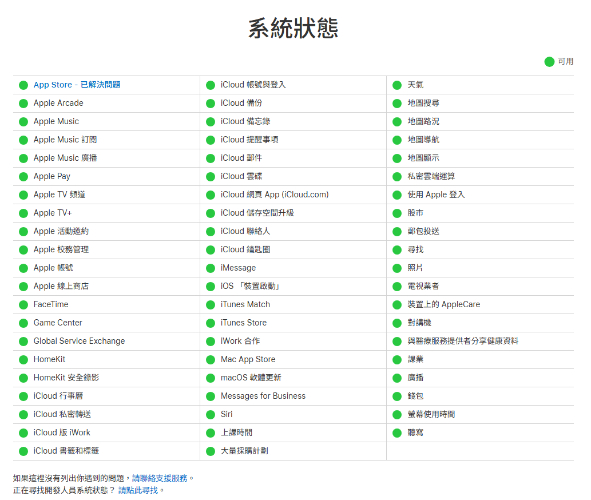
2. 切換網路或重設網路設定
有時候你可能在地下室或是在訊號遮蔽位置,不穩定的網路也會導致Apple 驗證失敗,建議你可以切換或重設網路來解決問題。
操作步驟:- 首先你可以進入手機的設定頁面,將手機網路從 Wi-Fi 切換成4G/5G。
- 如果問題還是沒改善的話,你可以前往設定找到一般選項,點選移轉或重置 iPhone,點選重置網路設定。
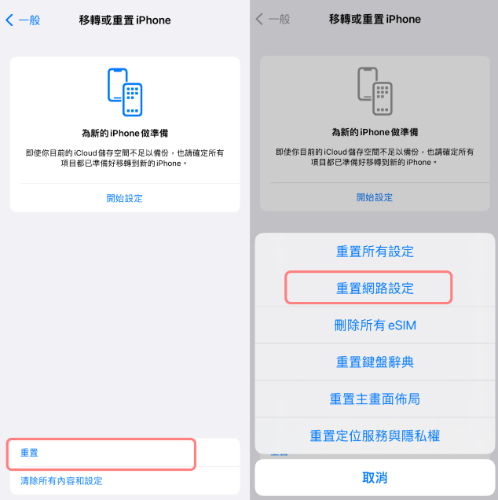
3. 重啟裝置
重新啟動手機可以清除很多臨時的系統錯誤,所以如果你不清楚哪裡發生問題的話,也可以嘗試這種方式解決Apple ID 無法登入的問題。
操作步驟:- 首先你可以按住電源鍵,畫面會跳到關機模式,選擇「滑動來關機」。
- 關機後等待20秒左右再重新開機,然後重新嘗試登入Apple ID。
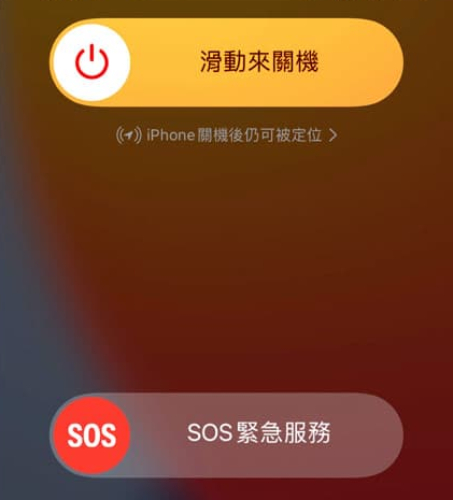
4. 更新系統版本
如果你很久都沒更新過系統的話,有可能會因為過舊的iOS/macOS 版本導致 Apple ID 驗證失敗,而這種情況通常是系統發生未知的錯誤。
操作步驟:- 解決方式你可以前往手機的設定,找到一般選項進入軟體更新。
- 應該都會有新版本(例如 iOS 26),你可以點擊「下載並安裝」。
- 更新完成後重新登入應該就可以解決Apple ID無法登入的問題。
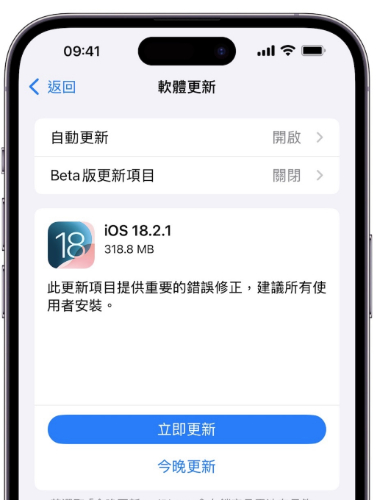
5. 重設 Apple ID 密碼
還有一種常見的情況就是用戶自己輸入錯誤密碼,或忘記密碼,這也會導致 Apple 驗證失敗,如果真的完全想不起來可以嘗試重設密碼來恢復存取。
操作步驟:- 首先你可以前往Apple ID 輸入頁面,點選下方的忘記密碼按鈕。
- 接下來你就可以選擇「透過電子郵件」或「回答安全提示問題」來進行登入。
- 按照指示重新設定密碼,再用新密碼重新登入即可。
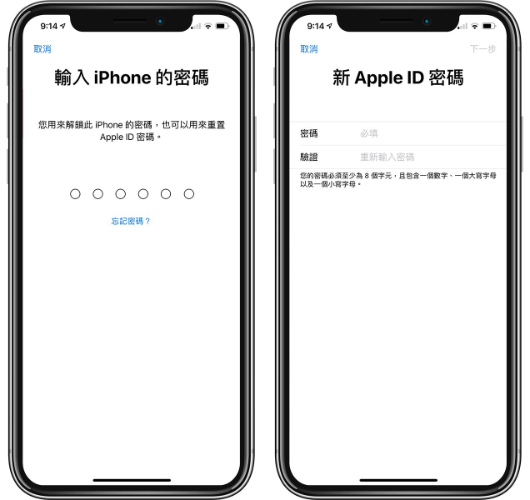
6. 檢查並修正時間/時區設定
有時候錯誤的時間或時區可能也會導致Apple ID驗證失敗,你可以參考下列方式來修正。
操作步驟:- 首先你可以前往蘋果的設定功能,找到一般選項,選擇日期與時間。
- 接下來開啟自動設定,讓當前時間與時區同步。
- 最後重新登入你的Apple ID即可。
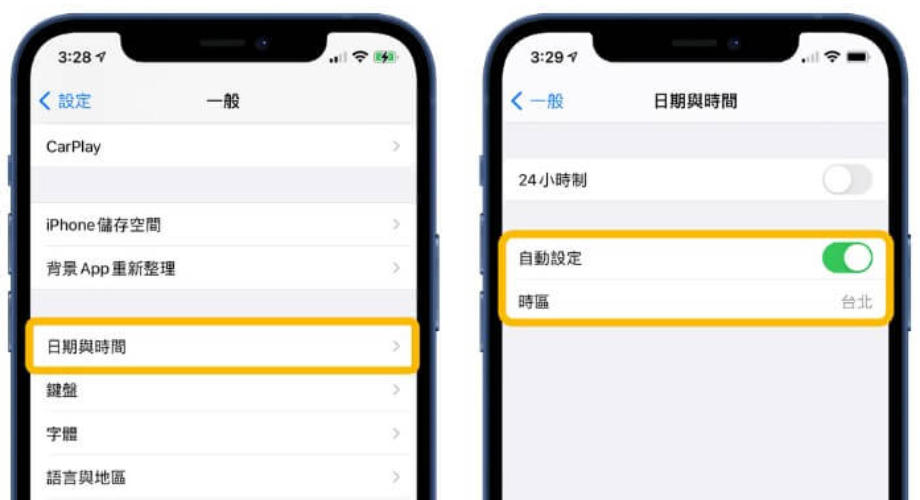
7. 進入「螢幕使用時間」檢查相關功能是否被限制
如果你是學生或手機受到其他人管制的話,最有可能造成Apple ID無法登入的原因,就是螢幕使用時間限制了 Apple ID的相關功能。
操作步驟:- 你可以到蘋果手機的設定中找到螢幕使用時間,點選內容與隱私限制。
- 然後檢查「帳戶變更」有沒有設定為「允許」。
- 如果受到限制,你可以輸入螢幕使用時間密碼來解除。
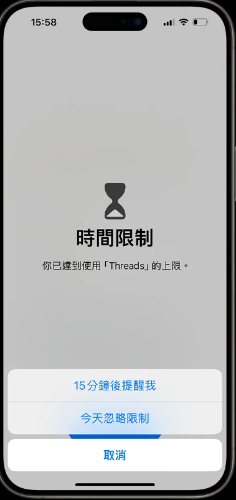
8. 等待 24 小時再嘗試登入
如果你很頻繁嘗試登入Apple帳號的話,可能也會觸發安全機制導致帳號暫時被鎖起來,你可以參考下列步驟來解鎖。
操作步驟:- 第一步就是停止再嘗試登入了,你要等待 24 小時。
- 然後在這個期間檢查Apple ID電子郵件,確認是否有安全提示。
- 24 小時後使用正確密碼重新登入即可。
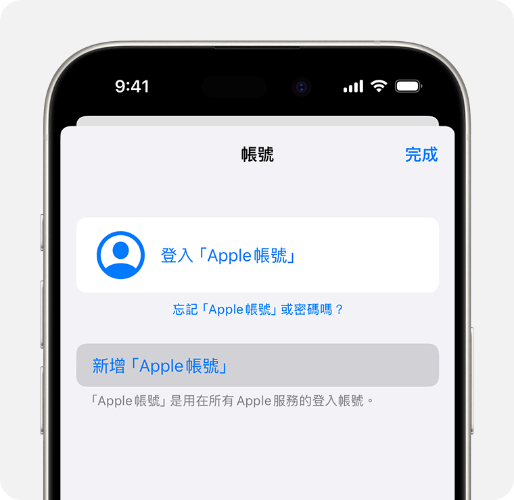
三、地區錯誤導致驗證失敗?用虛擬定位協助登入跨國 Apple ID — 支援iOS 26
如果是地區錯誤造成Apple ID驗證失敗的話,你可以透過虛擬定位系統的幫助來快速解決喔!在台灣比較有名的幾款之一就是 PoGoskill ,就是專業的虛擬定位工具,他可以支援 iOS 7-26 與 Android 7-16,而且不用越獄或Root就可以切換定位,模擬目標地區的GPS位置來解決Apple 驗證失敗。
PoGoskill 功能與優勢- 一鍵改定位:PoGoskill可以將設備定位設成Apple ID 註冊地區。
- 模擬移動路徑:模擬自然行走或騎車路線,可以躲過任何檢測。
- 相容性高:支援最新 iOS 26,適用於iPhone 16 系列等最新設備。
- 免費試用:提供基本功能試用,進階功能需要付費。
-
步驟 1首先想要解決因時區不準導致Apple 驗證失敗,你可以前往PoGoskill官方網站下載飛人系統。

-
步驟 2接著將手機與電腦進行連線後進入PoGoskill的地圖畫面,系統的右上角有許多功能可以使用,左邊也有搜尋欄位讓你輸入切換的位置。

-
步驟 3你可以輸入正確的手機位置後點選開始修改,等待系統將你的定位移動過去就完成囉!快去嘗試看看吧!

四、常見問題與解答
1. 一個Apple ID可以登入幾個裝置?
一個 Apple ID 最多可以同時登入10台設備,包括 5 台Mac與其他設備iPhone、iPad等蘋果商品,如果超過限制就可能導致Apple ID 驗證失敗,需要登出部分設備來解決。
2. 我的 Apple ID 被停用怎麼辦?
如果你的Apple ID 被停用,手機上會顯示「帳號已鎖定」或「安全原因無法登入」,你可以到蘋果官方網站聯繫客服,請他們協助你解鎖帳號。
3. 如何聯絡Apple客服
- 線上支援:你可以開啟網頁前往蘋果官方網站,向客服描述你所遇到的詳細問題,並請求他們協助。
- Apple 直營店:你也可以直接前往Apple實體店面諮詢,攜帶設備與身份證明請銷售人員幫助你解決Apple ID 驗證失敗問題。
總結:
我們今天透過最新的8個步驟教學,希望有幫助你快速解決Apple ID 無法登入與Apple ID 驗證失敗的問題,除了檢查伺服器狀態,你也可以直接使用 PoGoskill 解決地區限制問題,不管是網路問題、密碼錯誤還是地區限制,相信在今天的詳細解說中你都能輕鬆恢復 iCloud、App Store 等功能!我們下次再見囉~